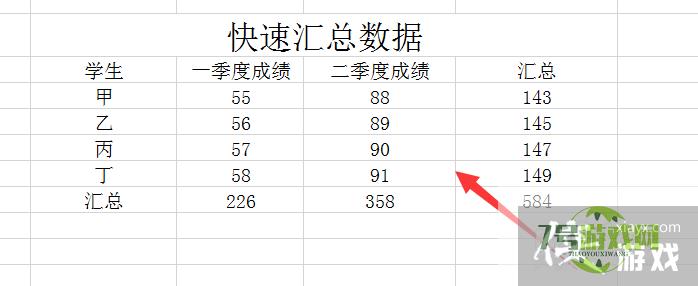来源:互联网 | 时间:2024-10-21 02:17:33
Word中如何快速汇总数据工具/原料1、打开Excel表格,选中如下图所示单元格。2、按快捷键alt+=号即可求出所选中数据之和。3、重复步骤二的方法即可求出每一行的数据值。4、选中如下图所示单元格,再按快捷键alt+=即可求出这一列的数据
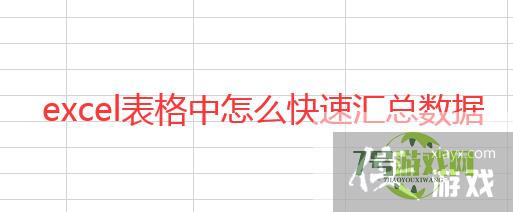
1、打开Excel表格,选中如下图所示单元格。

2、按快捷键alt+=号即可求出所选中数据之和。
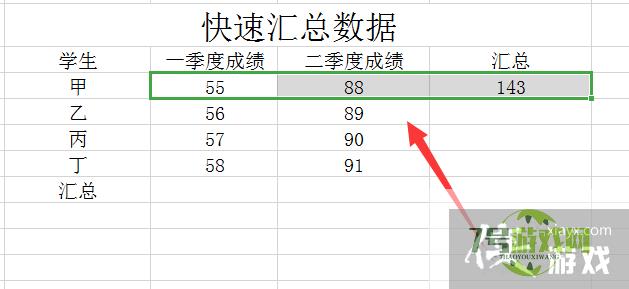
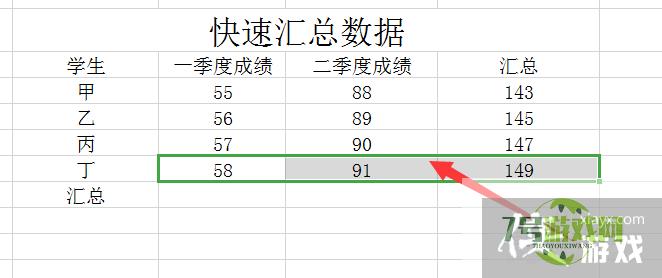
4、选中如下图所示单元格,再按快捷键alt+=即可求出这一列的数据之和。
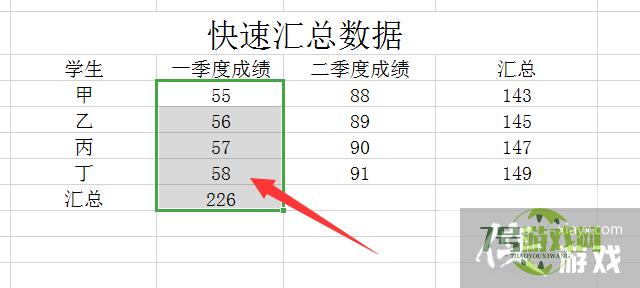
5、快速求和完成,看最终结果。